Похожие презентации:
Технология обработки текстовой информации
1.
Технология обработкитекстовой информации
Потапенко Т.А. ТТЖТ
2.
План занятия:Подготовительная работа
Основные правила ввода текста
Оформление заголовков и подзаголовков
Редактирование текста
Форматирование текста
3.
4.
Параметры страницыЛюбой документ состоит из страниц, поэтому в
начале работы над документом необходимо
задать значения параметров страницы. К
параметрам страницы относятся:
размер
ориентация
поля
расстояние от колонтитулов до верхнего и
нижнего краев страницы
обрамление
и т.д.
Установленные
параметры
могут
быть
одинаковыми как для всего документа, так и
различными в разных разделах.
5.
Установка параметров страницыДля
установки
параметров
страницы
используют команду в строке меню
Формат-Страница.
Формат-Страница При этом открывается
Устанавливает
диалоговое окно:
цвет страницы
Устанавливает
размер страницы
Устанавливает
расположение
страницы
Устанавливает
расстояние
от краев страницы до
границы текста
Устанавливает
расположение
колонтитулов
6.
Задание №1Опишите параметры
данной страницы
7.
Задание №2Установите параметры страницы для
будущего документа:
Формат бумаги — А4,
Ориентация — книжная,
Поля: верхнее — 1 см, нижнее — 2 см, левое
— 1 см, правое — 2 см,
Фон — белый
Обрамление — с четырех сторон толстой
двойной синей линией
8.
9.
Основные правила ввода текстаПосле знака препинания ставится пробел, перед
знаком препинания пробел не ставится.
Знак «дефис» ставится без пробелов.
Знак «тире» ставится с пробелами до и после знака.
Кавычки и скобки ставятся без пробелов.
Для ввода римских цифр используются прописные
латинские буквы I, V, X и т.д.
10.
Задание №3. Найдите и объяснитеошибки, допущенные при наборе текста
Император Павел I возвел в княжеское достоинство пять
фамилий: Безбородко, Ромодановских- Ладыженских, Лопухиных,
князей Италийских графов Суворовых-Рымникских и АргутинскихДолгоруковых. При Александре I три фамилии получили
княжеский титул: Салтыковы-в 1814г., Голенищевы-Кутузовы — в
1812 гю, Барклай- де-Толли — в 1815 г. Особенно много
пожалований было при Николае 1.
Введени « Табели о рангах « явилось прогрессивной мерой,
изменившей порядок замещения постов. Военная служба была
отделена от гражданской и придворной ,узаконено приобретение
дворянства выслугой. Всякий солдат, дослужившийся до
офицерского чина (XIY ранга ), получал потомственное
дворянство, передававшееся по наследству.
11.
12.
Оформлениезаголовков и подзаголовков
Заголовок пишут прописными буквами.
Переносы слов в заголовке не разрешаются.
Большой заголовок делится по смыслу на
несколько строк.
В конце заголовка точка не ставится, остальные
знаки препинания (…, !, ?) сохраняются.
Если
заголовок
состоит
из
двух
самостоятельных предложений, то в конце
первого предложения точка ставится, а в конце
второго — нет.
13.
Оформлениезаголовков и подзаголовков
Односложные заголовки могут оформляться с
использованием разреженного интервала между
символами.
Заголовок всегда располагается на одной странице
с тем текстом, к которому он относится.
Текст от заголовка пишут через два-три интервала.
Подзаголовки пишут строчными буквами без
подчеркивания.
Заголовки и подзаголовки обычно распологают
одним из двух способов: центрированным
(посередине текста) и флаговым (от левого края).
14.
Задание №4. Найдите и объяснитеошибки, допущенные при наборе
заголовком
1. КОДИРОВАНИЕ ИНФОРМАЦИИ
ДВОИЧНОЕ КОДИРОВАНИЕ
2. АЛФАВИТНЫЙ ПОДХОД К ИЗМЕРЕНИЮ
ИНФОРМАЦИИ
3. ОБРАБОТКА ТЕКСТОВОЙ
ИНФОРМАЦИИ.
Работа с текстом.
15.
16.
Правка текстаДля правки текста: установить курсор в
то
место документа, куда надо внести
изменения - редактировать. Это может
быть удаление, добавление или замена
символов, перемещение или удаление
части текста.
Изменения вносятся именно в то место
в тексте, где в данный момент
расположен курсор!
17.
Правка текстаУдаление символа:
Backspace — удаление символа слева
Delete — удаление символа справа
Ctrl+Backspace — удаление слова слева
Ctrl+Delete — удаление слова справа
Ctrl+Z — отмена удаления (или команда в
строке меню ??????????????)
Задание №5
Найдите на Стандартной панели кнопку
Отменить.
18.
Выделение текстаВыделение позволяет точно определить часть
документа, на которую подействует команда, —
от одного символа или рисунка до
целого документа.
Способы выделения:
Протягиванием мышью
Shift+клавиши управления курсором
Двойной щелчок левой кнопкой мыши —
выделение слова
Тройной щелчок — выделение абзаца
Ctrl+A — выделение всего текста (или команда
Правка-Выделить все)
Esc — отмена выделения
19.
Перемещение и копированиевыделенного фрагмента
Место нового расположения текста может быть в
том же документе Writer, в другом документе Writer
и даже в документе, созданном в другом
приложении пакета OpenOffice.org.
Копирование/вырезание объекта (помещение
его в буфер обмена):
Ctrl+C/Ctrl+X
Команда Копировать/Вырезать в контекстном
меню
Команда Правка-Копировать/Вырезать в строке
меню
Кнопки
/
на Стандартной панели
20.
Перемещение и копированиевыделенного фрагмента
Вставка объекта из буфера обмена:
Ctrl+V
Команда Вставить в контекстном меню
Команда Правка-Вставить в строке меню
Кнопки
на Стандартной панели
Копирование/перемещение объекта при помощи
мыши:
поместить указатель мыши на выделенном фрагменте
(указатель мыши примет форму стрелки) и нажать
левую кнопку мыши. Не отпуская левой кнопки, перетащить
курсор в новое положение. Чтобы копировать текст,
при перетаскивании держать нажатой клавишу Ctrl.
21.
22.
Форматирование шрифтаСимвол — это наименьшая единица символьной информации.
Шрифт (от нем. schreiben — писать) — графический рисунок
начертаний букв и знаков, составляющих единую стилистическую и
композиционную систему, набор символов определенного размера и
рисунка.
Шрифт имеет следующие параметры:
?????????
????? — размер шрифта, измеряется в пунктах. 1 пт = 0,376 мм.
Цвет шрифта
Начертание
Подчеркивание/зачеркивание/надчеркивание
Межсимвольный интервал
и др.
Форматирование шрифта — изменение параметров введеных
символов.
23.
Технология форматирвоанияшрифта
Writer позволяет быстро и просто менять внешний вид текста.
Форматирование шрифта выполняется с помощью Панели
форматирования или в диалоговом окне Символы,
в которое можно попасть
двумя способами:
1. Вызвать контекстное меню
к выделенному фрагменту
и нажать команду Символы.
2. В строке меню выпонить
команду Формат-Символы.
24.
ГарнитураГарнитуура в типографике — набор из одного или нескольких шрифтов
в одном или нескольких размерах и начертаниях, имеющих
стилистическое единство рисунка и состоящих из определённого набора
типографских знаков.
Гарнитура обычно содержит алфавитно-цифровые и пунктуационные
знаки и специальные символы. Также существуют гарнитуры, целиком
состоящие из неалфавитных символов — например, содержащие
математические или картографические знаки.
Термин «гарнитура» часто смешивают с термином «шрифт», значения
этих слов были более различимы до появления настольных
издательских систем. Различие между терминами состоит в том, что
шрифт определяет свойства конкретного члена семейства шрифтов,
например, полужирное или курсивное начертание, в то время как
гарнитура определяет согласованный стиль семейства шрифтов.
25.
Гарнитуры можно разделить на две основныекатегории: с засечками и без засечек (рубленные).
Считается, что шрифты с засечками легче
воспринимаются глазом, поэтому большинство
издательств предпочитает использовать именно их.
Рубленные
шрифты
используют
для
заголовков,
выделений
в тексте,
подписей к
рисункам
Шрифт без засечек
Шрифт с засечками
Шрифт с засечками
(засечки выделены красным)
26.
Задание №5. Опишите параметрыданного шрифта
27.
Форматирвоания абзацаАбзац — это набор слов, оканчивающийся на ¶ (знак
абзаца). Для печати этого невидимого символа
используется клавиша <Enter>.
Абзац имеет следующие параметры:
Ширина
Способ выравнивания строк
Междустрочный интервал
Первая строка
и т. д.
Форматирование абзаца — задание или изменение
его параметров.
28.
Технология форматирвоания абзацаWriter позволяет быстро и просто менять параметры абзаца.
Форматирование абзаца выполняется с помощью Панели
форматирования или в диалоговом окне Абзац,
в которое можно попасть
двумя способами:
1. Вызвать контекстное меню
к выделенному фрагменту
и нажать команду Абзац.
2. В строке меню выпонить
команду Формат-Абзац.
29.
Отступы отполей страницы
Красная строка
Область
предварительного
просмотра




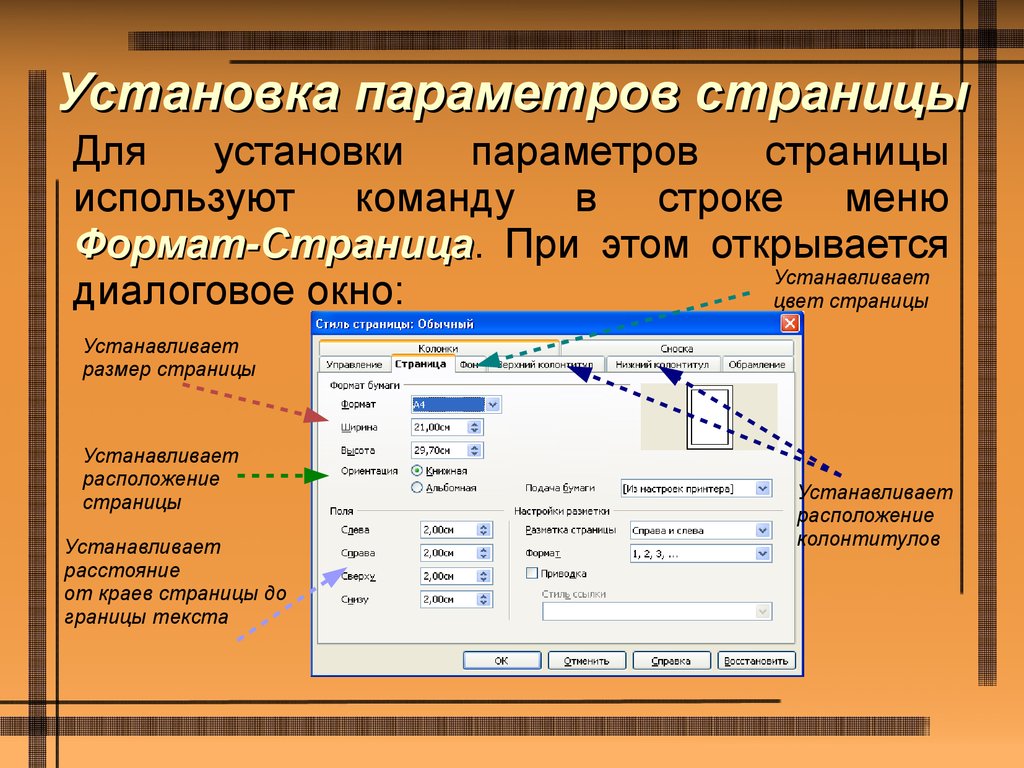
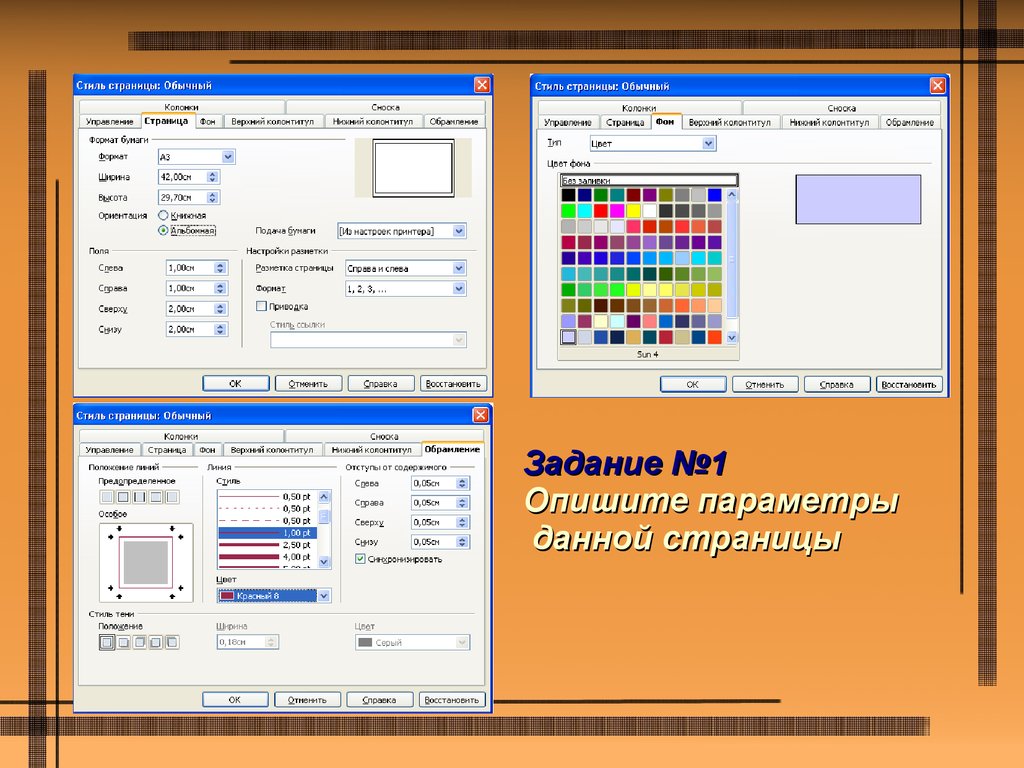


















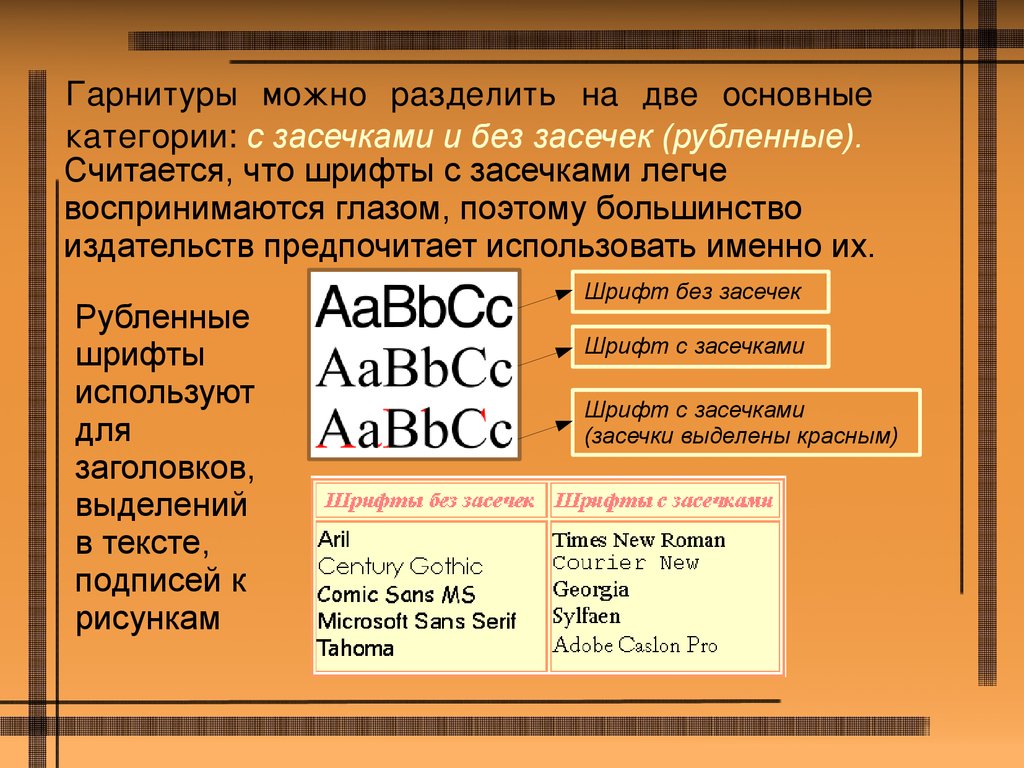
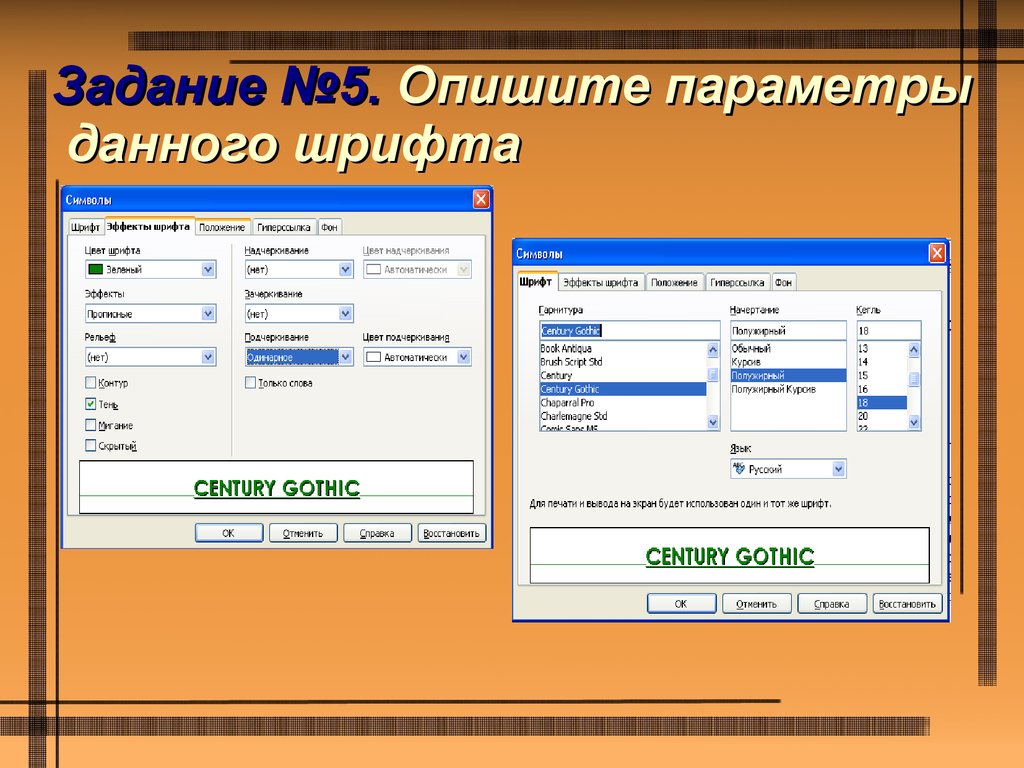

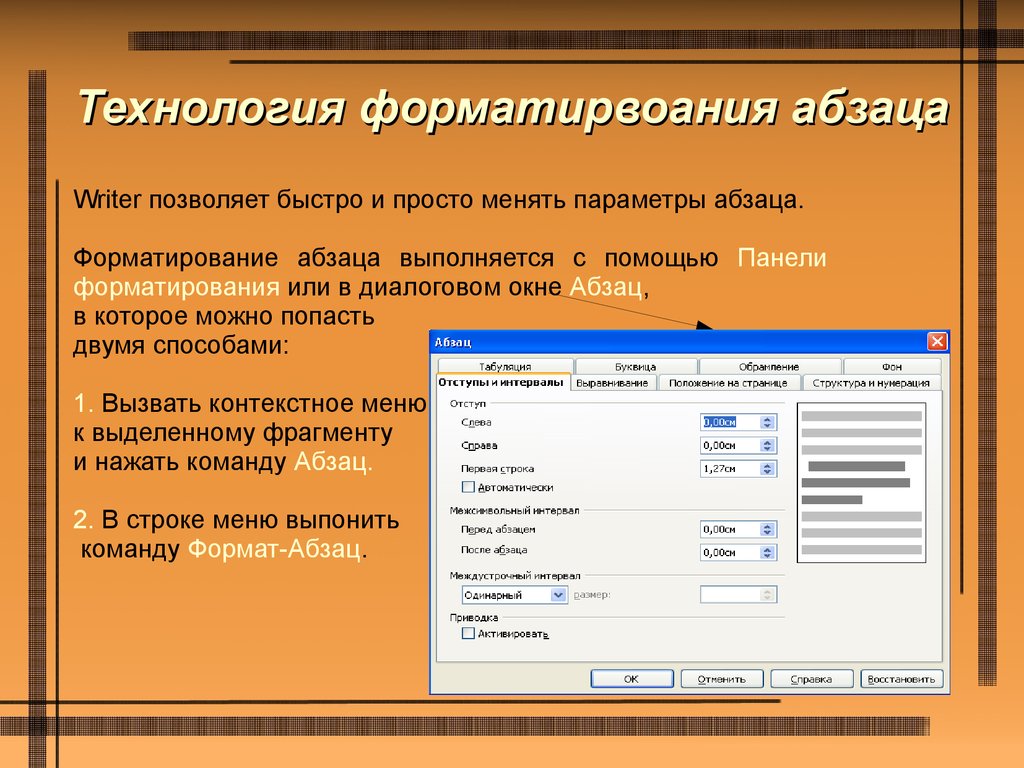
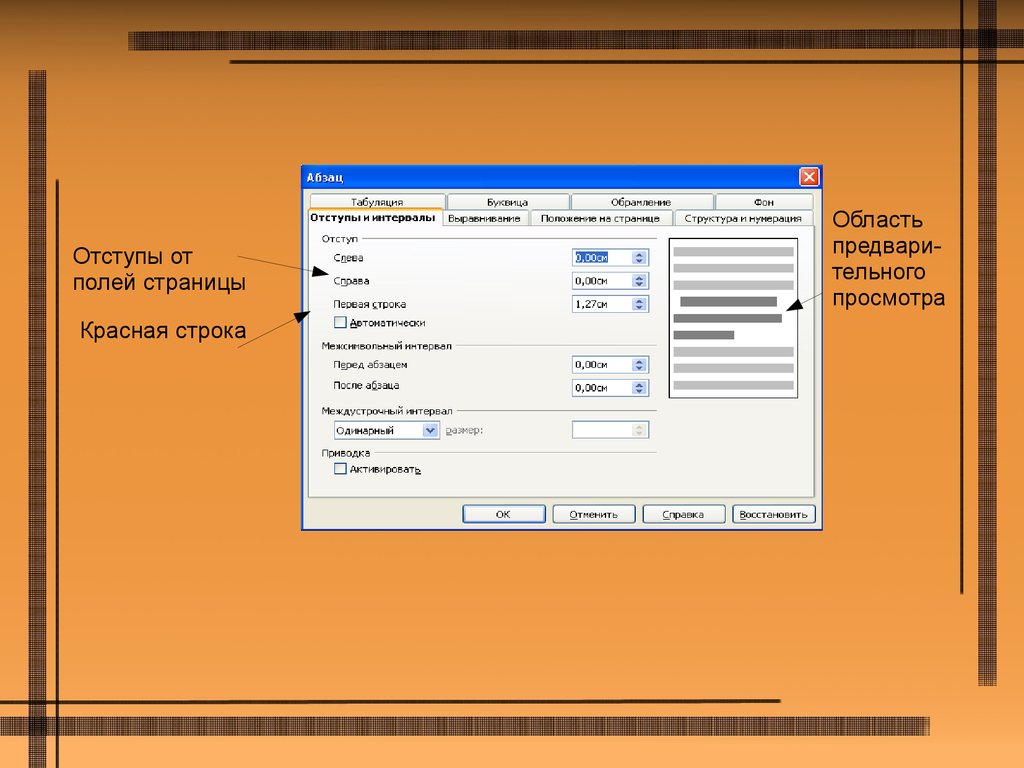
 Информатика
Информатика Программное обеспечение
Программное обеспечение








